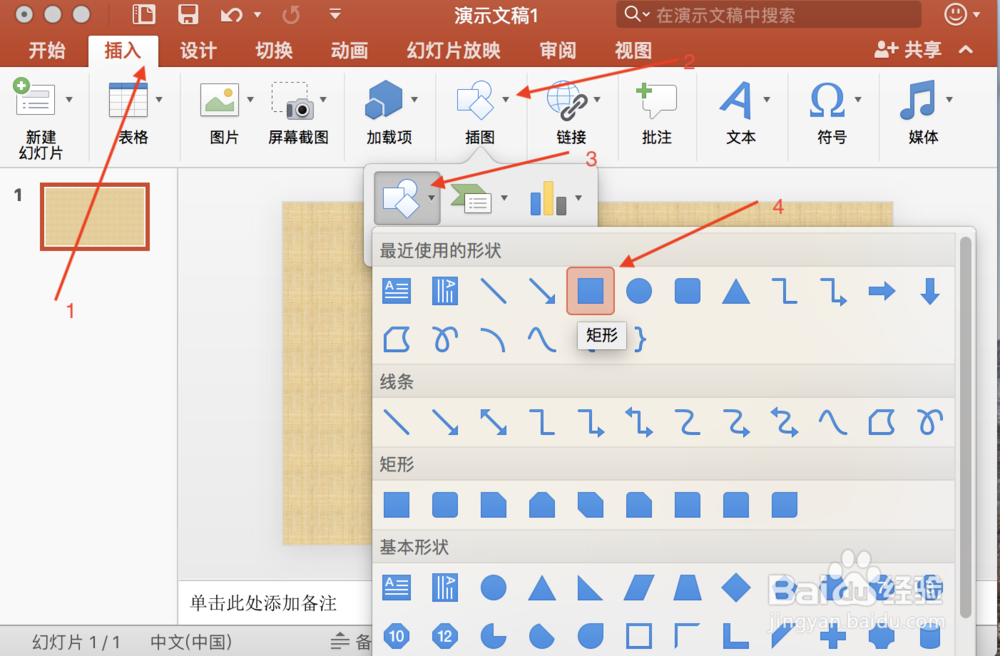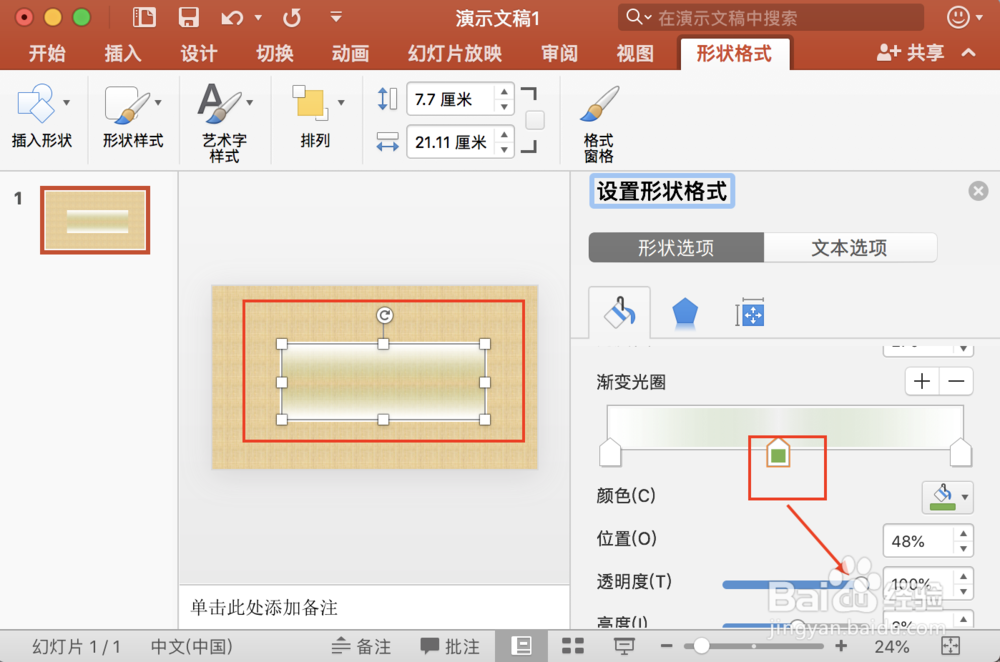1、首先打开PPT软件,为了更好的说明设置渐变色的效果,将背景设置为如下所示的纹理图案,
2、菜单栏选择“插入”,再点击“插图”右侧的向下小箭头,接着再点击形状,最后选择想要添加的形状(这里选择的是矩形)
3、接下来为形状添加渐变色,点击“形状格式”菜单,然后在点击“形状样式”右侧的小箭头,弹出的样式中选择“渐变填充”的样式
4、选择完成绿色的渐变填充之后,其效果如下图所示
5、如果预设的形式样式不能满足要求,那么接下来可以进行自定义,选择形状右键,弹出的列表框中选择“设置形状格式”
6、渐变光圈下选择最左侧的小滑块,然后将其颜色设置为白色
7、同样的方式,将渐变光圈下最右侧的小滑块也设置为白色
8、最后再将渐变光圈下中间的小滑块的透明度设置为百分之百,设置结束后,幻灯片下的矩形,其白色到透明的渐变效果就完成了